Інструмент Puppet Tool в Adobe After Effects дозволяє просто та професійно анімувати мультяшних персонажів або інші графіки. Ви можете керувати рухами ваших персонажів, ніби вони на нитках. Це програмне забезпечення пропонує вам численні можливості для створення творчих та живих анімаційних проектів. Давайте зануримося і разом дослідимо, як працює інструмент Puppet Tool.
Основні висновки
- Інструмент Puppet Tool ідеально підходить для анімації персонажів з альфа-каналом.
- Розміщуйте шпильки в стратегічних місцях, щоб контролювати рухи.
- Використовуйте різні параметри в Puppet Tool для детального налаштування.
- Функції автоматизації значно полегшують процес анімації.
Покрокова інструкція
Спочатку завантажте графіку, яку ви хочете анімувати. У моєму прикладі я підготував свиню. Перетягніть файл у ваш проект і переконайтеся, що він знаходиться в альфа-каналі.
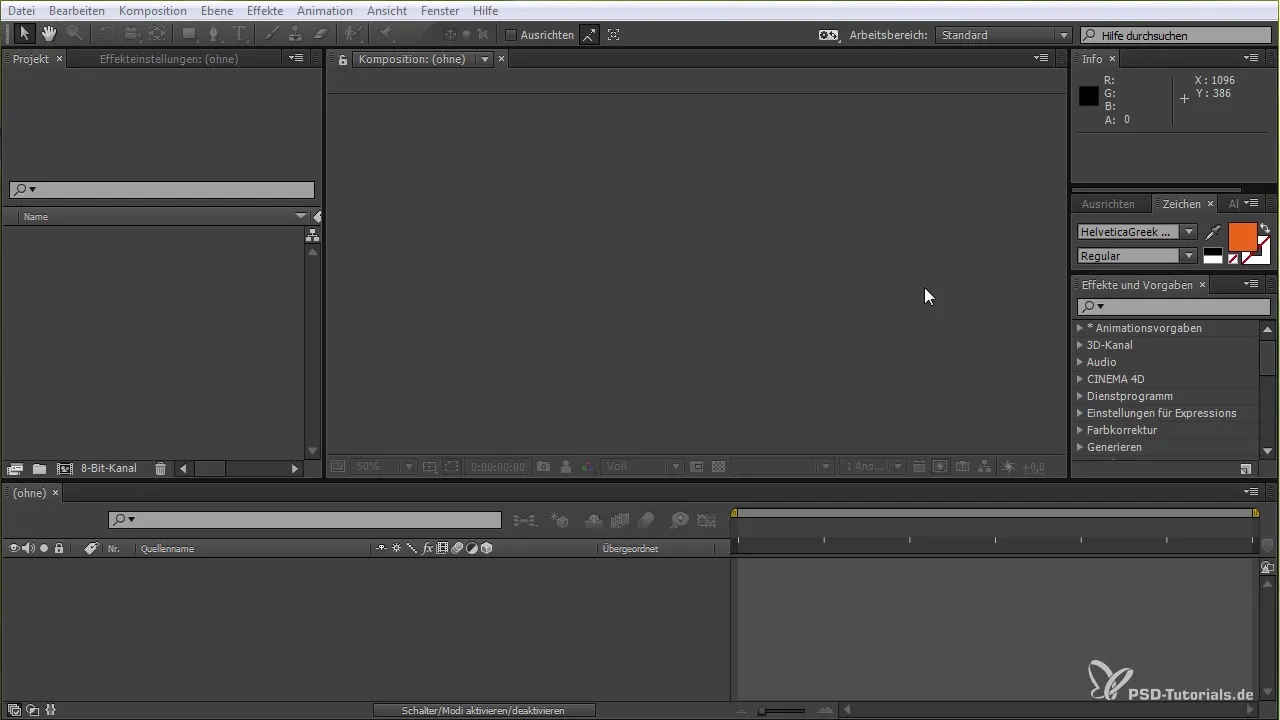
Щоб використовувати інструмент Puppet Tool, спочатку потрібно впевнитись, що вибраний шар - це свиня. У верхній частині панелі інструментів ви знайдете шпильку. Клацніть на неї, щоб вибрати інструмент Pin. Це буде перший крок до надання свині життя.
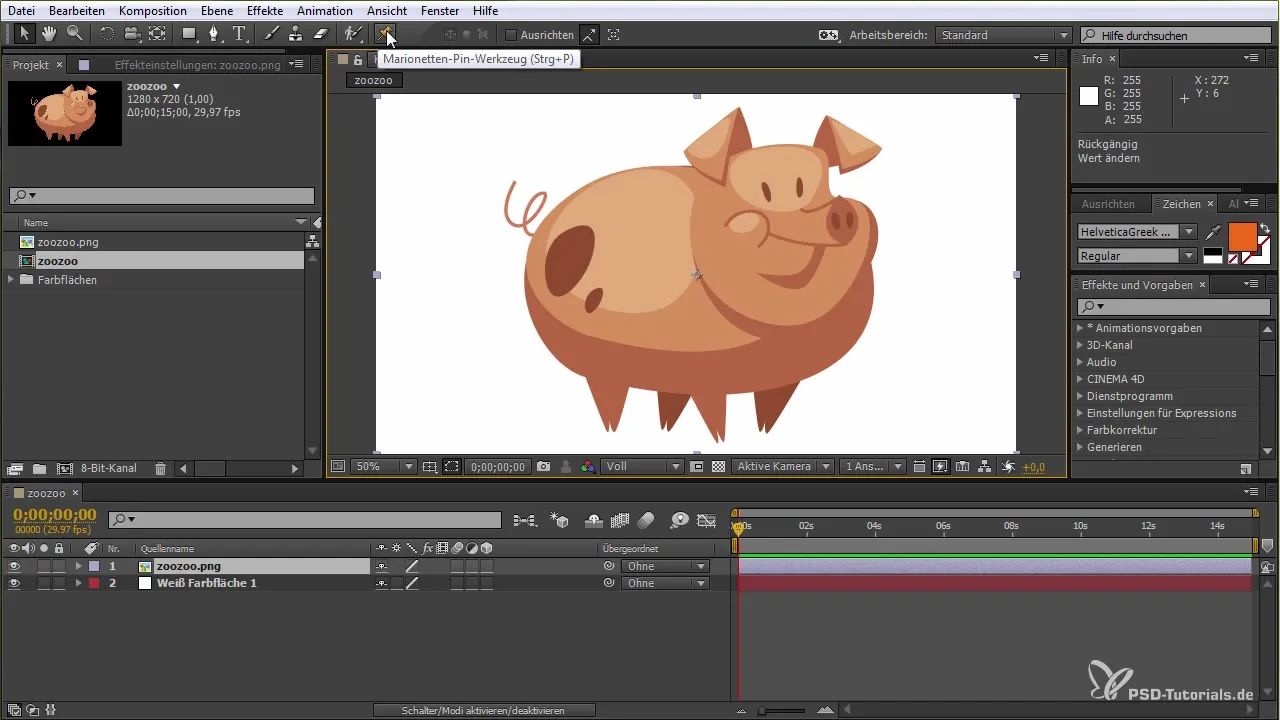
Тепер час визначити, які області свині ви хочете анімувати. У цьому випадку ви можете анімувати ноги, вуха та хвіст. Ці рухи потрібно вибирати стратегічно, щоб забезпечити природну анімацію. Ви побачите сітку, яка допоможе вам розмістити точки.
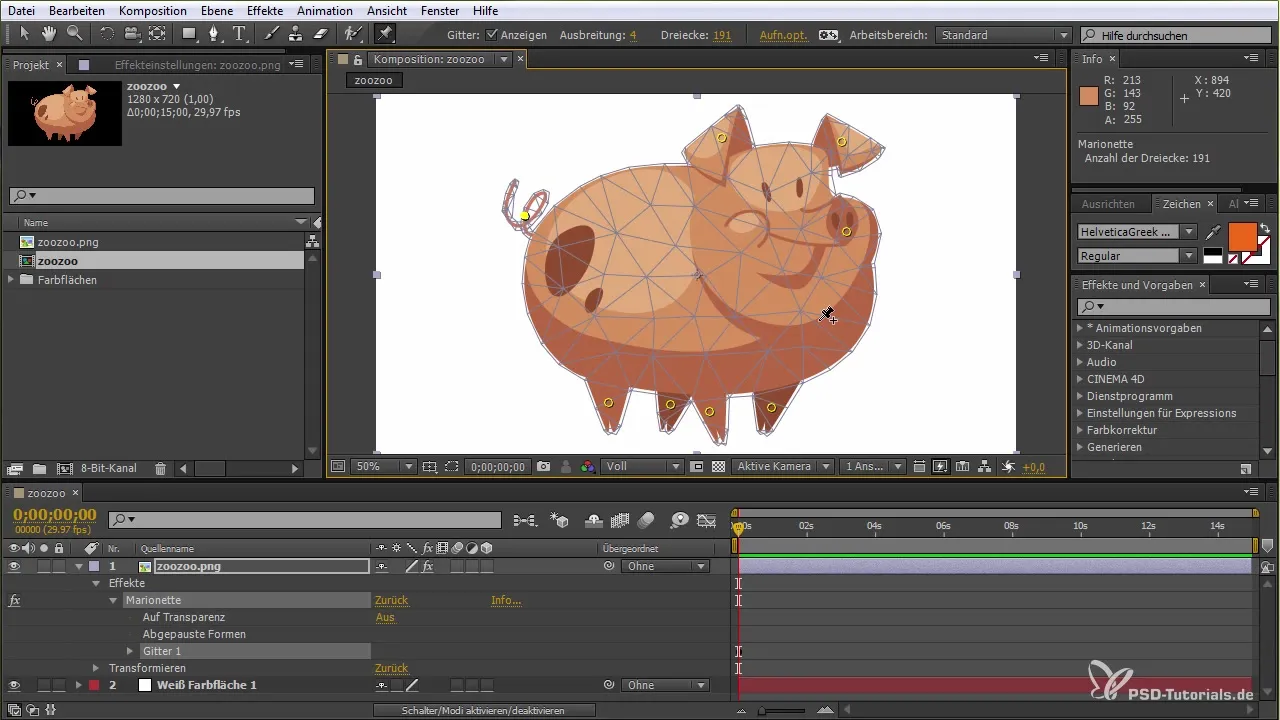
Виберіть важливі точки, клацнувши на відповідні місця в сітці. Уникайте вибору внутрішніх областей, оскільки це може негативно вплинути на анімацію. Потім перетягніть точки, які ви встановили, щоб протестувати основні рухи.
У вас є можливість активувати або деактивувати сітку та налаштувати ширину сіткових ліній. Це важливо, щоб забезпечити детальну та точну анімацію.
Ще один важливий аспект інструменту Puppet Tool - це додаткові інструменти, такі як інструмент перекриття ляльок. Він дозволяє вам контролювати, які області можуть перекриватися, а які - ні. Розміщуйте сіткову лінію так, як це найкраще підходить для вашої анімації.
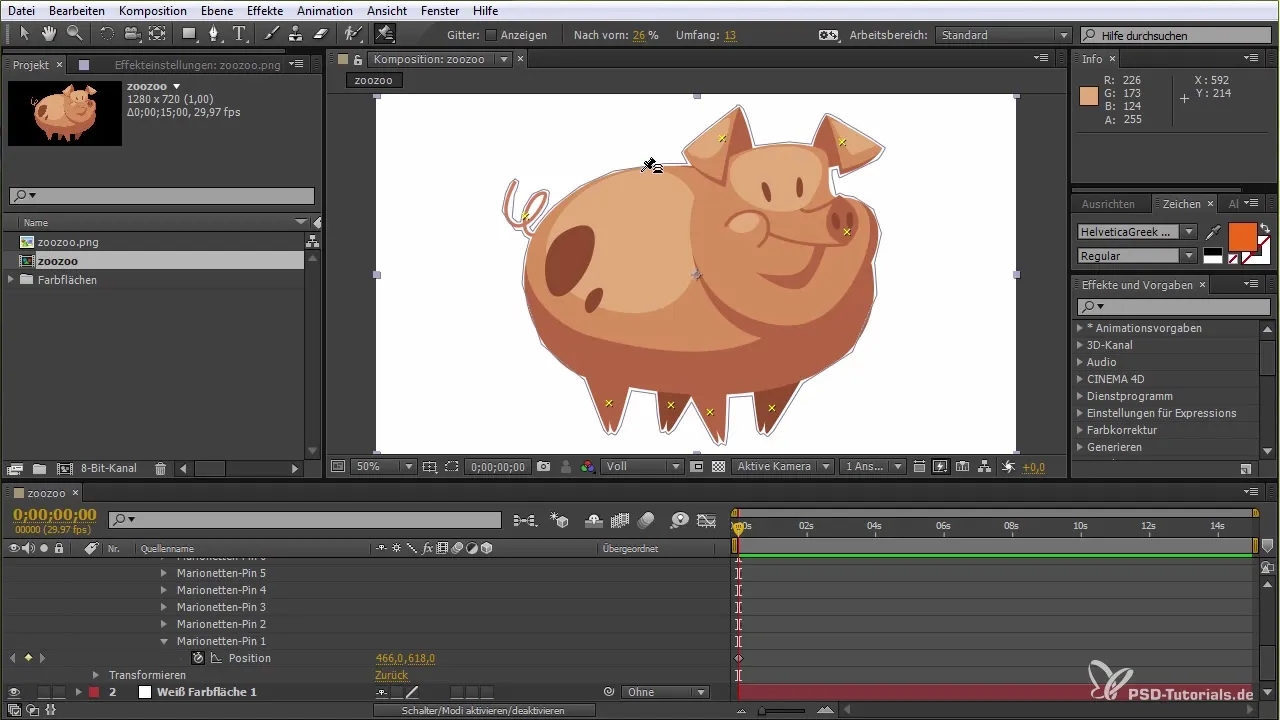
Крім того, є інструмент Marionettenсту, який допомагає зробити певні області менш рухливими. Щоб досягти більш реалістичної анімації, ви можете збільшити силу цих областей, так що вони не були такими гнучкими.
Тепер настає захоплююча частина анімації. Ви можете використовувати інструмент Puppet Pin для анімації всіх раніше встановлених точок. Утримуйте кнопку Ctrl або Command, щоб активувати функцію часу. Це дозволить вам створювати анімацію в реальному часі, переміщуючи точки.
Уважайте, що ваші рухи в часовій шкалі відбуваються одночасно з змінами в анімації. Це дозволить вам створити динамічний рух, не визначаючи його заздалегідь.
Якщо ви бачите, що анімація не зовсім гладка, ви можете відрегулювати швидкість запису та згладити рухи. Це допоможе досягти професійного вигляду.
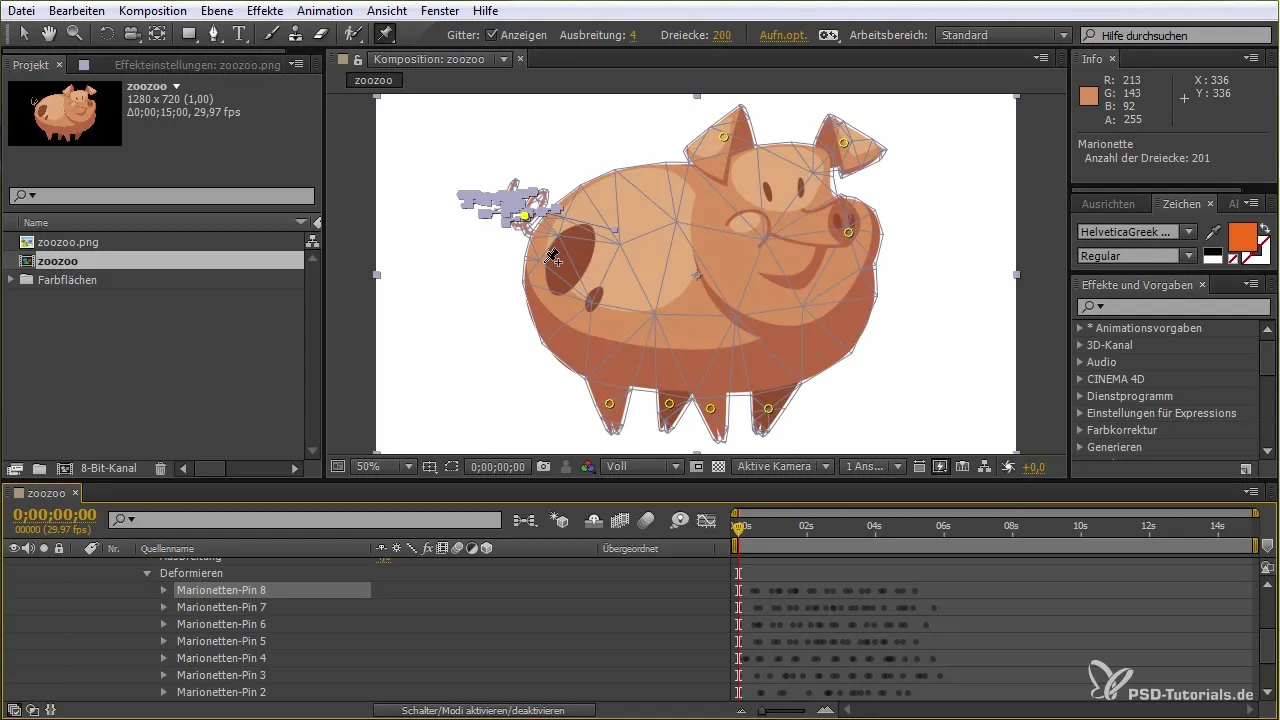
Нарешті, ви можете підвищити частоту кадрів у налаштуваннях композиції, щоб зробити анімації більш плавними та детальними. Це дозволить вам створювати як повільні, так і швидкі рухи та додатково їх уточнити залежно від бажаного ефекту.
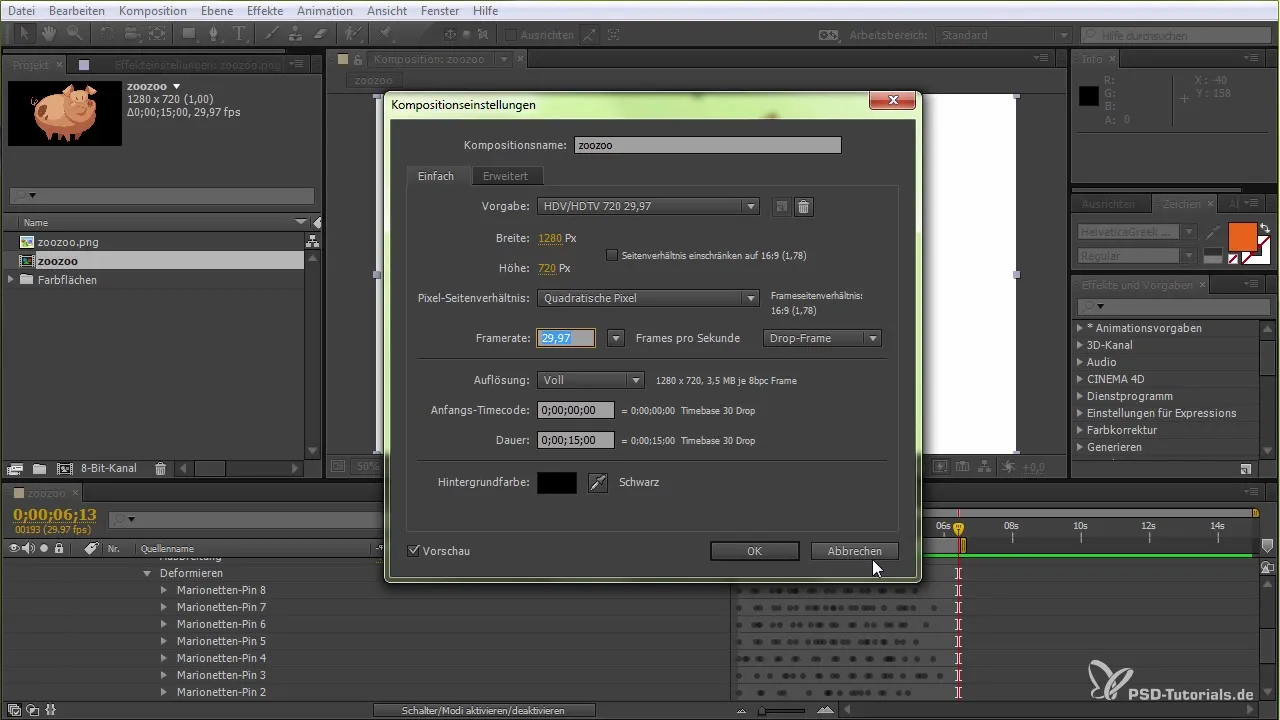
Підсумок – Інструмент Puppet Tool у After Effects: Посібник для початківців
Інструмент Puppet Tool у After Effects є потужним інструментом для анімації графіки. З простими трюками та правильним використанням ви можете створювати живі анімаційні проекти. Експериментуйте з різними точками, швидкостями та налаштуваннями, щоб вдосконалити свої анімації.
Часто задавані запитання
Що таке інструмент Puppet Tool у After Effects?Інструмент Puppet Tool дозволяє анімувати персонажів та графіки, розміщуючи шпильки в специфічних місцях.
Як я можу розмістити шпильки для анімації?Виберіть шар, активуйте інструмент Puppet Pin та клацніть на областях, які ви хочете анімувати.
Чи можу я налаштувати швидкість анімації?Так, ви можете відрегулювати швидкість запису та частоту кадрів у налаштуваннях композиції.
Як я можу згладити рухи?Використовуйте функцію згладжування в налаштуваннях інструменту Puppet Tool, щоб анімація виглядала природніше.
Чи можу я також анімувати складні фігури?Так, інструмент Puppet Tool підходить для складних фігур, за умови, що вони знаходяться в альфа-каналі.


